Поправите да Скипе не може да приступи звучној картици у оперативном систему Виндовс 10
Мисцелланеа / / April 06, 2023
Скипе је комуникациони софтвер који користе милиони људи широм света. Одељење Мицрософта, апликација се углавном користи у сврху позивања, дељења датотека, размену порука, бесплатне видео позиве и друге функције уз помоћ интернета преко веба или преко Скипе апликација. Апликација је доступна за инсталирање на уређајима компатибилним са интернетом, укључујући мобилне телефоне, десктоп рачунаре, таблете и још много тога. Скипе је заиста начин повезивања у савременом свету, иако није лишен неколико препрека које отежавају коришћење апликације. Једна таква грешка је да Скипе не може да приступи звучној картици Виндовс 10, што омета коришћење услуга потребних за комуникацију, попут слања порука и позива. Ако се тренутно бавите истим проблемом на Скајпу, онда сте дошли на право место. Наш савршени водич, који ћете открити успут, говори о узроцима и поузданим решењима за решавање грешке звучне картице на Скајпу. Дакле, без даљег одлагања, хајде да почнемо са нашим водичем за решавање проблема за Скипе и грешком на његовој звучној картици.

Преглед садржаја
- Како да поправите Скипе не може да приступи звучној картици у оперативном систему Виндовс 10
- Метод 1: Правилно повежите звучник и микрофон
- Метод 2: Решите проблеме са мрежном везом
- Метод 3: Завршите позадинске процесе
- Метод 4: Покрените алатку за решавање проблема са хардвером и уређајима
- Метод 5: Дозволите апликацијама да користе микрофон
- Метод 6: Подесите подешавања микрофона
- Метод 7: Конфигуришите микрофон у Скипе-у
- Метод 8: Ажурирајте Виндовс
- Метод 9: Ажурирајте управљачке програме звучне картице
- Метод 10: Поново инсталирајте аудио драјвер
- Метод 11: Поново покрените Виндовс Аудио Сервице
- Метод 12: Поново инсталирајте Скипе
Како да поправите Скипе не може да приступи звучној картици у оперативном систему Виндовс 10
Звучне картице су изузетно важне за комуникационе услуге, исто важи и за Скипе, у којем се функције тренутних порука и позивања ослањају на звучну картицу у сврху репродукције долазног звука и снимања микрофона. Ако Скипе не може да приступи звучној картици на вашем систему, у овом случају Виндовс рачунару, то може бити због разлога који су наведени у наставку:
- Недавно ажурирање за Виндовс може изазвати грешку
- Проблеми са интернет конекцијом
- Ометање других апликација за стримовање
- Оштећена или застарела верзија драјвера звучне картице
- Мање грешке са аудио уређајем за снимање и његовим подешавањима
- Ажурирања оперативног система на чекању
- Оштећена инсталација Скипе-а
Проблем са звучном картицом у Скипе-у може се решити са неколико једноставних поправки које су дате у наставку у облику разврстаних метода. Сада када сте свесни могућих узрока, хајде да почнемо тако што ћемо покушати да заобиђемо ове методе за решавање проблема:
Метод 1: Правилно повежите звучник и микрофон
Ако се суочите са проблемом са звучном картицом током Скипе позива, морате се уверити да су звучници и микрофон на вашем Виндовс рачунару правилно повезани. Ако друга особа у Скипе позиву не чује ваш глас, проблем је највероватније узрокован микрофоном. Могуће је да сте прикључили микрофон на погрешан порт. Обично је прикључак који се користи за микрофон 3,5 мм, слично звучницима слушалица. Дакле, уверите се да сте га повезали на прави. Када се то заврши, проверите да ли је проблем са звучном картицом док користите Скипе сада решен.
Метод 2: Решите проблеме са мрежном везом
То је вероватно најлакши и такође један од првих метода за имплементацију када покушавате да решите проблеме са звучном картицом у Скипе-у. Као што је раније речено, Скипе је поуздан на интернету и ако имате проблема са интернетом повезивање на вашем систему, Скипе ће аутоматски променити квалитет звука да би одржао позив активан. Стога је важно одржавати жичану везу да бисте решили проблеме са сметњама у вашој мрежи. Такође, можете проћи кроз наш водич Како да решите проблеме са мрежним повезивањем у оперативном систему Виндовс 10 да бисте сазнали више о томе шта се може учинити да се осигура добра интернет веза на вашем систему.

Такође прочитајте:Како послати Скипе код у одговарајућем формату
Метод 3: Завршите позадинске процесе
Следећи важан метод за понашање на рачунару који је суочен са Скипе-ом не може да приступи проблему са звучном картицом Виндовс 10 је да онемогућите све апликације за стриминг и преузимања. Могуће је да друге апликације ометају Скипе и узрокују проблеме са звучном картицом. Стога је њихово онемогућавање најбоља могућа опција у овом случају. Можете погледати наш водич Како завршити задатак у оперативном систему Виндовс 10 што ће вам помоћи да затворите све позадинске апликације. Након што се то заврши, Скипе ће моћи бесплатно да користи пропусни опсег на вашем рачунару без сметњи било које апликације за стриминг.

Метод 4: Покрените алатку за решавање проблема са хардвером и уређајима
Скипе не може да приступи звучној картици је повезан са хардвером на вашем систему, можете покренути алатку за решавање проблема за исту на вашем систему. Ово се може урадити преко подешавања за решавање проблема. Прочитајте наш Водич на Како покренути алатку за решавање проблема са хардвером и уређајем.

Такође прочитајте:Поправите Виндовс 10 аудио пуцкетање
Метод 5: Дозволите апликацијама да користе микрофон
Скипе не може да приступи звучној картици Виндовс 10 може да се покрене ако апликацијама на вашем рачунару није дозвољено да користе микрофон. Ако је из неког разлога употреба микрофона искључена на вашем систему, обавезно га укључите да бисте решили овај проблем.
1. Погоди Виндовс + И тастери заједно да се отвори Подешавања на вашем рачунару.
2. Сада, изаберите Приватност подешавање.

3. Затим изаберите Микрофон опција са бочне плоче.
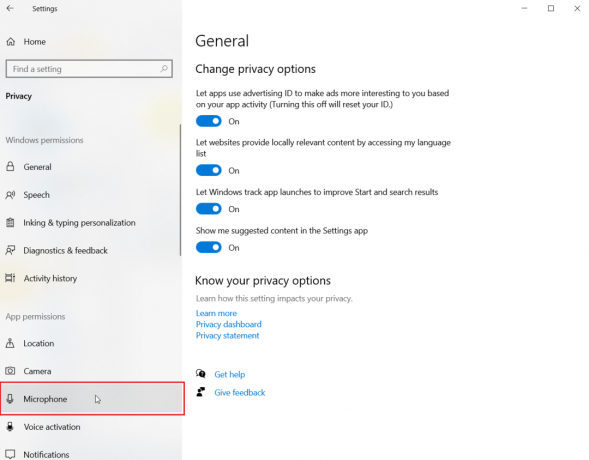
4. Сада, укључити прекидач за Дозволите апликацијама да приступе вашем микрофону.

Метод 6: Подесите подешавања микрофона
Промена поставки микрофона такође може бити од помоћи у решавању проблема с Скипе-ом не може да приступи звучној картици у Виндовс 10. Пратите доле наведене кораке да бисте подесили нека подешавања за звук:
1. Кликните десним тастером миша на икона звука у трака задатака и изаберите Отворите подешавања звука.

2. Сада, кликните на Контролна табла за звук.

3. У Снимање картицу, двапут кликните на Микрофон.
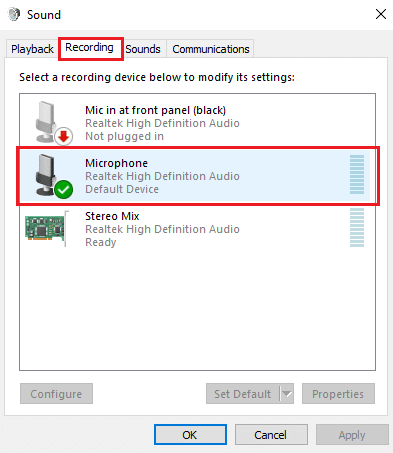
4. У Својства микрофона прозор, Иди на Напредно таб.
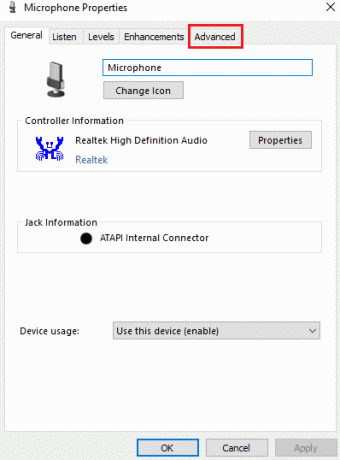
5. Сада означите поље за Дозволите апликацијама да преузму искључиву контролу над овим уређајем.
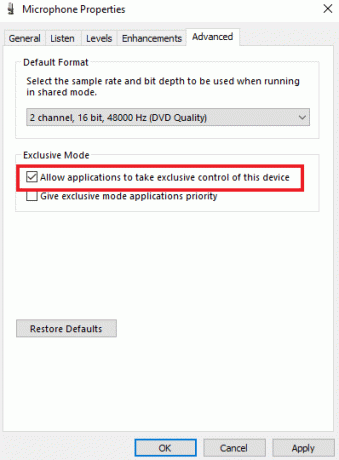
6. Кликните на Применити и онда У реду.
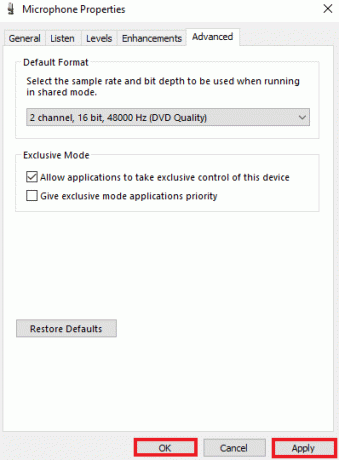
Такође прочитајте:Поправите предњи аудио прикључак који не ради у оперативном систему Виндовс 10
Метод 7: Конфигуришите микрофон у Скипе-у
Могуће је да су због недавног ажурирања подешавања звучника и микрофона у Скипе-у промењена. Ако је тако, морате их правилно конфигурисати да бисте били сигурни да нема проблема са звуком.
1. Отвори Скипе апликација из Виндовс претрага трака као што је приказано.

2. Кликните на икона са три тачке за отварање Подешавања.
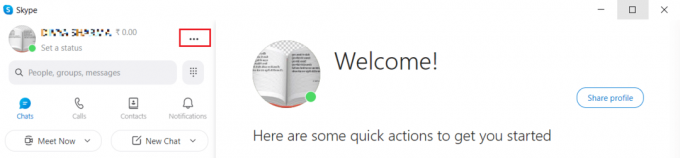
3. Затим кликните на Аудио подешавања у левом окну.
4. Ево, укључи Аутоматски прилагодите подешавања микрофона опција приказана наглашена испод.

Метод 8: Ажурирајте Виндовс
Застарела верзија вашег оперативног система такође може бити разлог зашто Скипе не може да приступи звучној картици. Виндовс-у су потребна редовна ажурирања, не само да би одржавао рачунар већ и да би сви програми и апликације у систему функционисали без икаквих кварова због застарелог софтвера. Стога је важно пратити најновију верзију оперативног система Виндовс. Уз помоћ нашег водича Како преузети и инсталирати најновије ажурирање за Виндовс 10, можете наставити са овом методом.

Такође прочитајте:Поправите шифру грешке зумирања 2008 у оперативном систему Виндовс 10
Метод 9: Ажурирајте управљачке програме звучне картице
Управљачке програме на вашем систему треба с времена на време ажурирати. У случају да се њихово ажурирање пропусти, могу изазвати разне грешке и БСОД-ове на систему. Стога, уверите се да су управљачки програми ваше звучне картице ажурирани да бисте поправили да Скипе не може да приступи звучној картици Виндовс 10. Прочитајте наш Водич на Како ажурирати аудио драјвере.
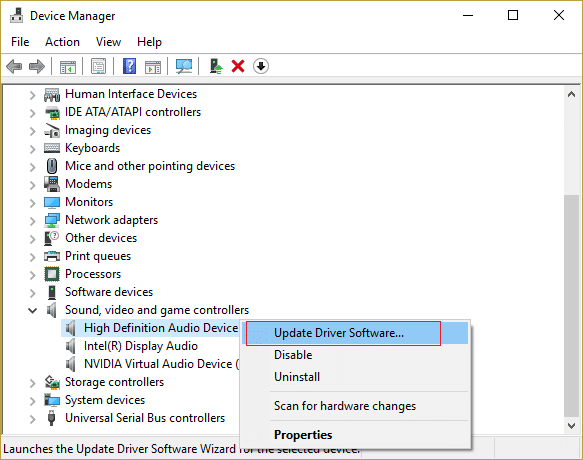
Метод 10: Поново инсталирајте аудио драјвер
Ако ажурирање не реши проблем са звучном картицом у Скипе-у, можете покушати да поново инсталирате управљачки програм за звук у вашем систему. Да бисте то урадили, прво морате да деинсталирате постојећи управљачки програм и да инсталирате најновију верзију са веб странице произвођача. Пратите водич за деинсталирајте и поново инсталирајте драјвере на Виндовс 10.

Такође прочитајте:Како користити текстуалне ефекте Скипе ћаскања
Метод 11: Поново покрените Виндовс Аудио Сервице
Поновно покретање Виндовс аудио услуге је такође изузетно корисно за решавање проблема Скипе не може да приступи звучној картици Виндовс 10. То је једноставан, али веома ефикасан метод који се може применити ако ниједна од горе наведених метода није помогла.
1. Покрените Трцати дијалог прозор притиском на Виндовс + Р тастери заједно.
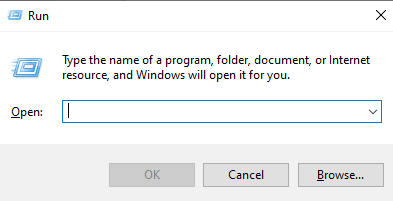
2. Сада, уђи услуге.мсц у њега и притисните ући Кључ.

3. Следеће, у Услуге (локалне) прозор, лоцирати Виндовс Аудио и кликните десним тастером миша на њега.
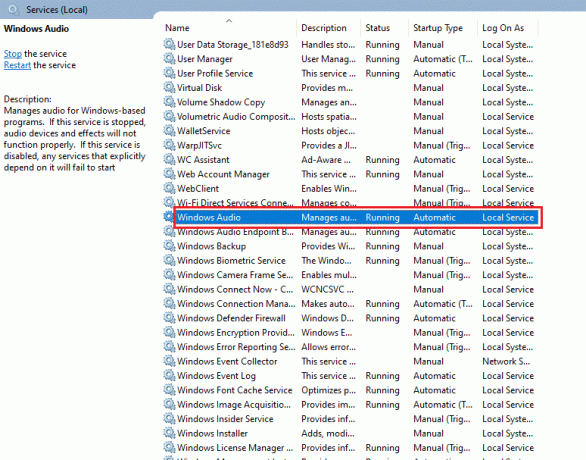
4. Сада, кликните на Поново покренути из менија.
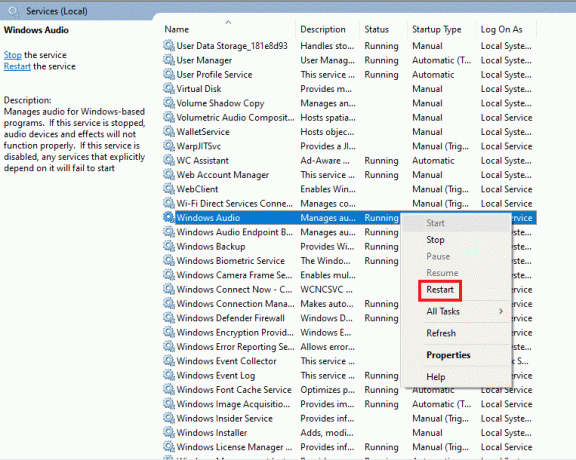
Такође прочитајте:Поправите Скипе стерео микс који не ради у оперативном систему Виндовс 10
Метод 12: Поново инсталирајте Скипе
Ако сте извршили све горе наведене методе и још увек не можете да пронађете решење за Скипе не може да приступи звучној картици, онда вам поновна инсталација апликације може помоћи као последње средство. На тај начин, сва подешавања и конфигурациона подешавања Скипе-а ће бити освежена, остављајући га без проблема са звучном картицом које тренутно имате.
1. Лансирање Подешавања притиском Виндовс + И тастери заједно.
2. Сада, кликните на Аппс подешавање.

3. Сада претражите и кликните на Скипе и изаберите Деинсталирај опција.
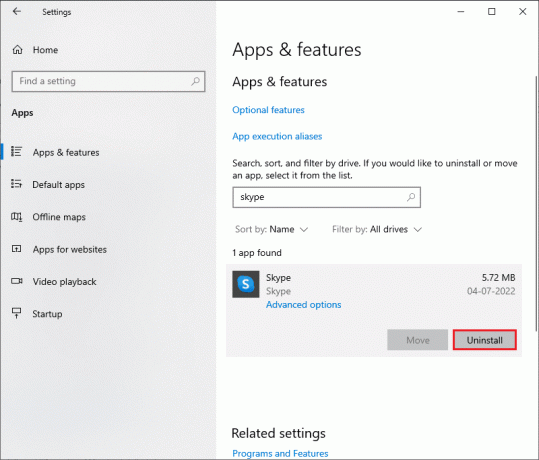
4. Сада потврдите упит ако постоји, и поново покрените рачунар када деинсталирате Скипе.
5. Када се процес деинсталације заврши, идите на претрагу менија Старт и откуцајте Мицрософт продавница и отворен то.

6. У Мицрософт Сторе-у потражите Скипе.
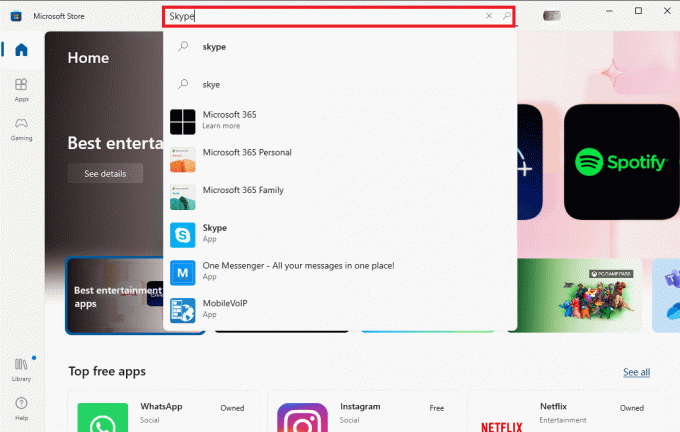
7. Кликните на Добити дугме да бисте инсталирали апликацију Скипе на рачунар.
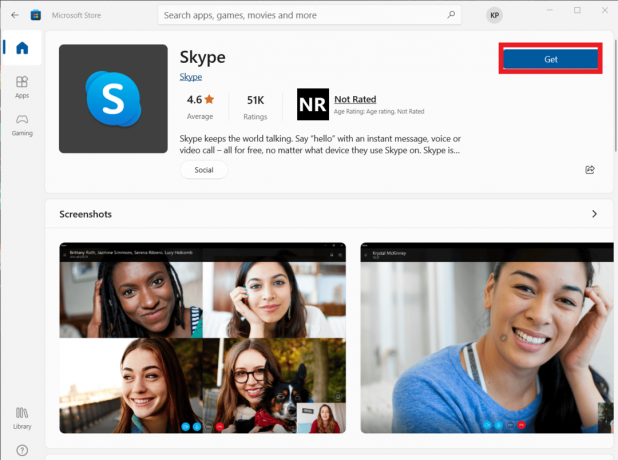
Када се Скипе инсталација заврши, покрените га и отворите свој налог да бисте коначно користили Скипе апликацију без грешака.
Препоручено:
- 25 најбољих игара за изградњу свемирског брода на рачунару
- Како поправити кашњење у Аудацити-ју у Виндовс-у 10
- Поправите Скипе грешку са уређајем за репродукцију на Виндовс 10
- Поправите Скипе камеру која не ради на Виндовс 10
Скипе се одлично уклапа у ова брза савремена времена где једна апликација за размену порука, датотека дељење, гласовне и видео позиве, обавља сав посао на олакшавању процеса комуникације и више згодно. Чак и са све-у-једном карактеристикама Скипе-а, он је склон неким неизбежним проблемима који често ометају његову употребу. Надамо се да вам је наш водич помогао у превазилажењу таквог проблема Скипе не може да приступи звучној картици Виндовс 10. Јавите нам који вам је од горе наведених метода то омогућио. Ако имате још питања или предлога, оставите их у одељку за коментаре испод, а ми ћемо вам одговорити у најкраћем могућем року.



